ピボットテーブルをexcelのテーブルに変換する方法
次の段階的な例は、Excel ピボット テーブルをデータ テーブルに変換する方法を示しています。
ステップ 1: データを入力する
まず、3 つの異なる店舗の次の売上データを入力してみましょう。
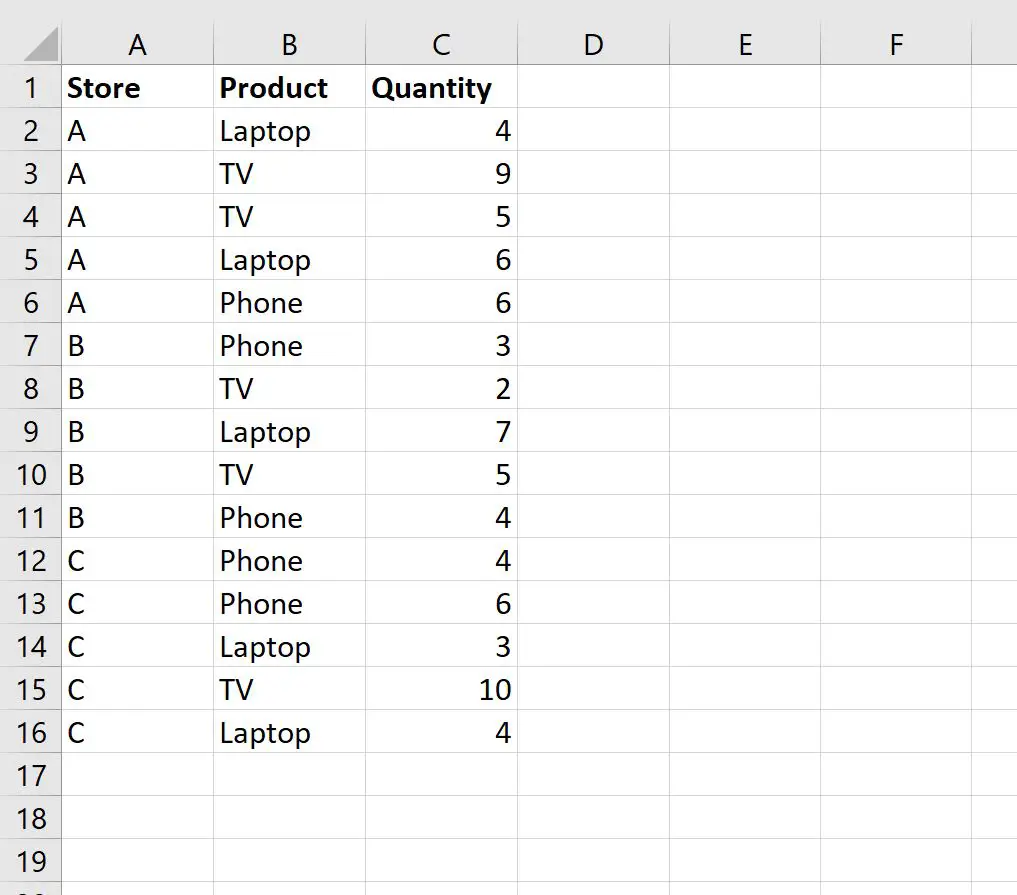
ステップ 2: ピボット テーブルを作成する
ピボット テーブルを作成するには、上部のリボンに沿って[挿入]タブをクリックし、ピボット テーブルアイコンをクリックします。

表示される新しいウィンドウで、範囲としてA1:C16を選択し、既存のワークシートのセルE1にピボット テーブルを配置することを選択します。
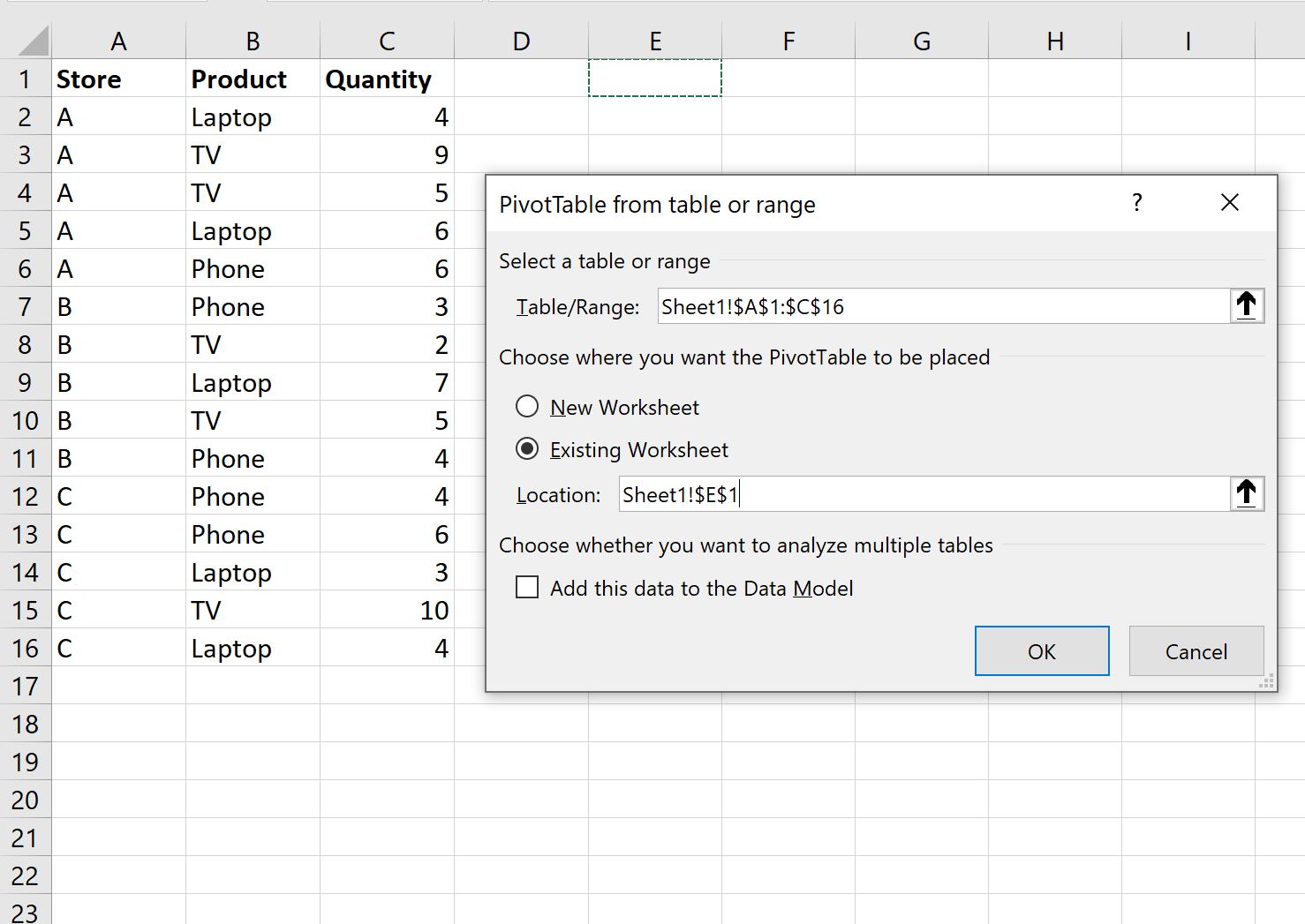
[OK]をクリックすると、画面の右側に新しいピボットテーブル フィールド パネルが表示されます。
「Store」フィールドを「行」領域にドラッグし、次に「製品」フィールドを「列」領域にドラッグし、次に「数量」フィールドを「値」領域にドラッグします。
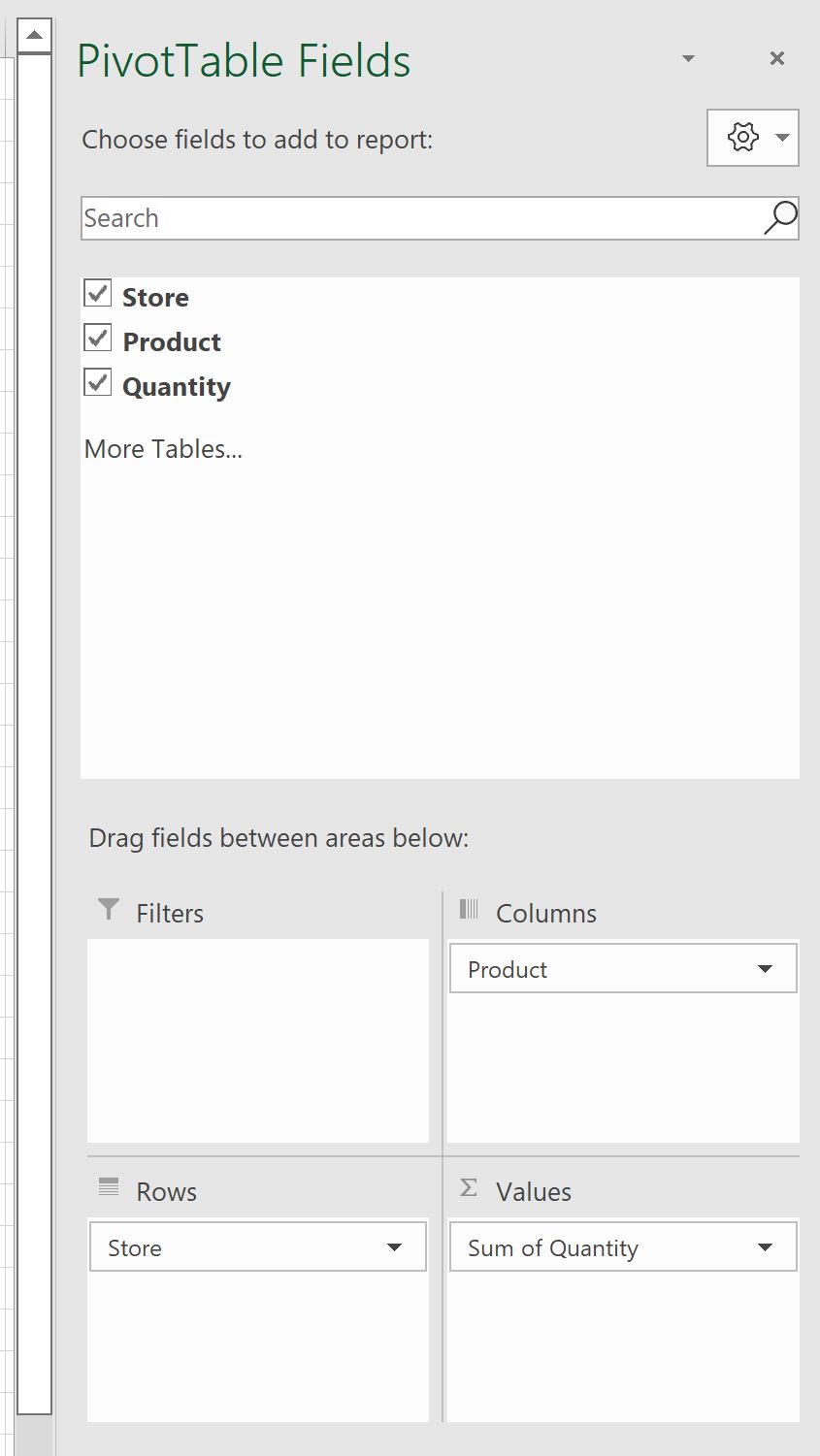
ピボット テーブルには次の値が自動的に入力されます。
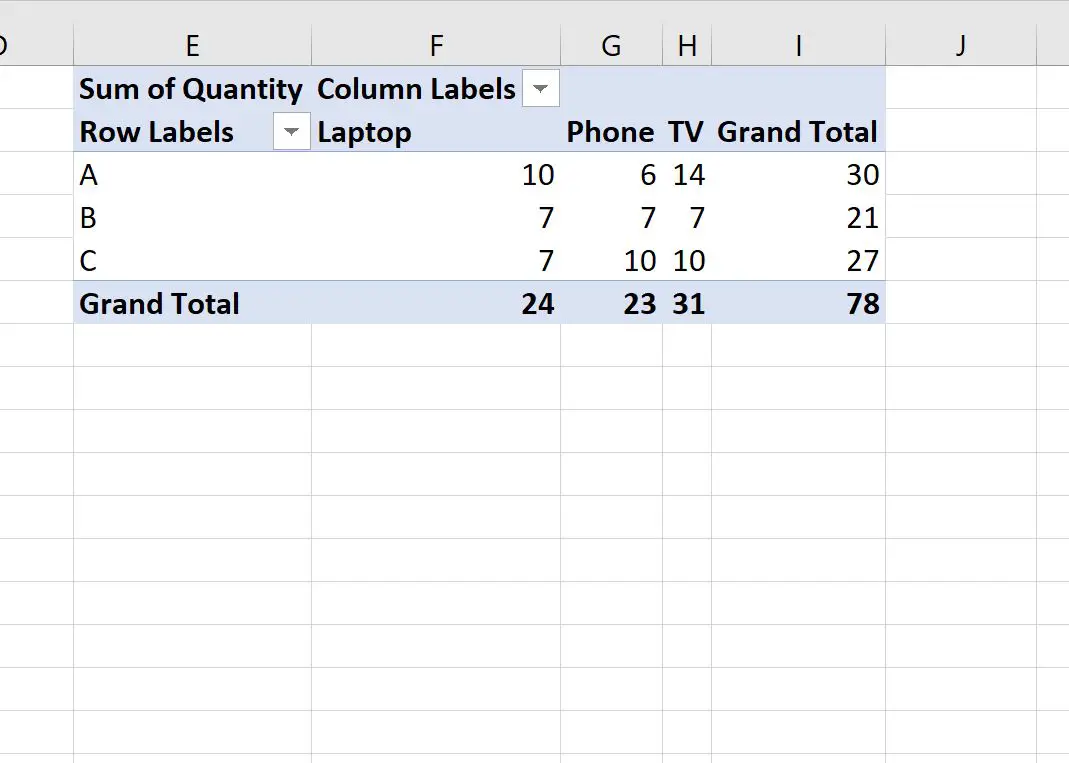
ステップ 3: ピボットテーブルをテーブルに変換する
このピボット テーブルを通常のデータ テーブルに変換するには、ピボット テーブル全体を選択し (この場合は範囲 E1:I6を選択します)、 Ctrl+Cを押してデータをコピーします。
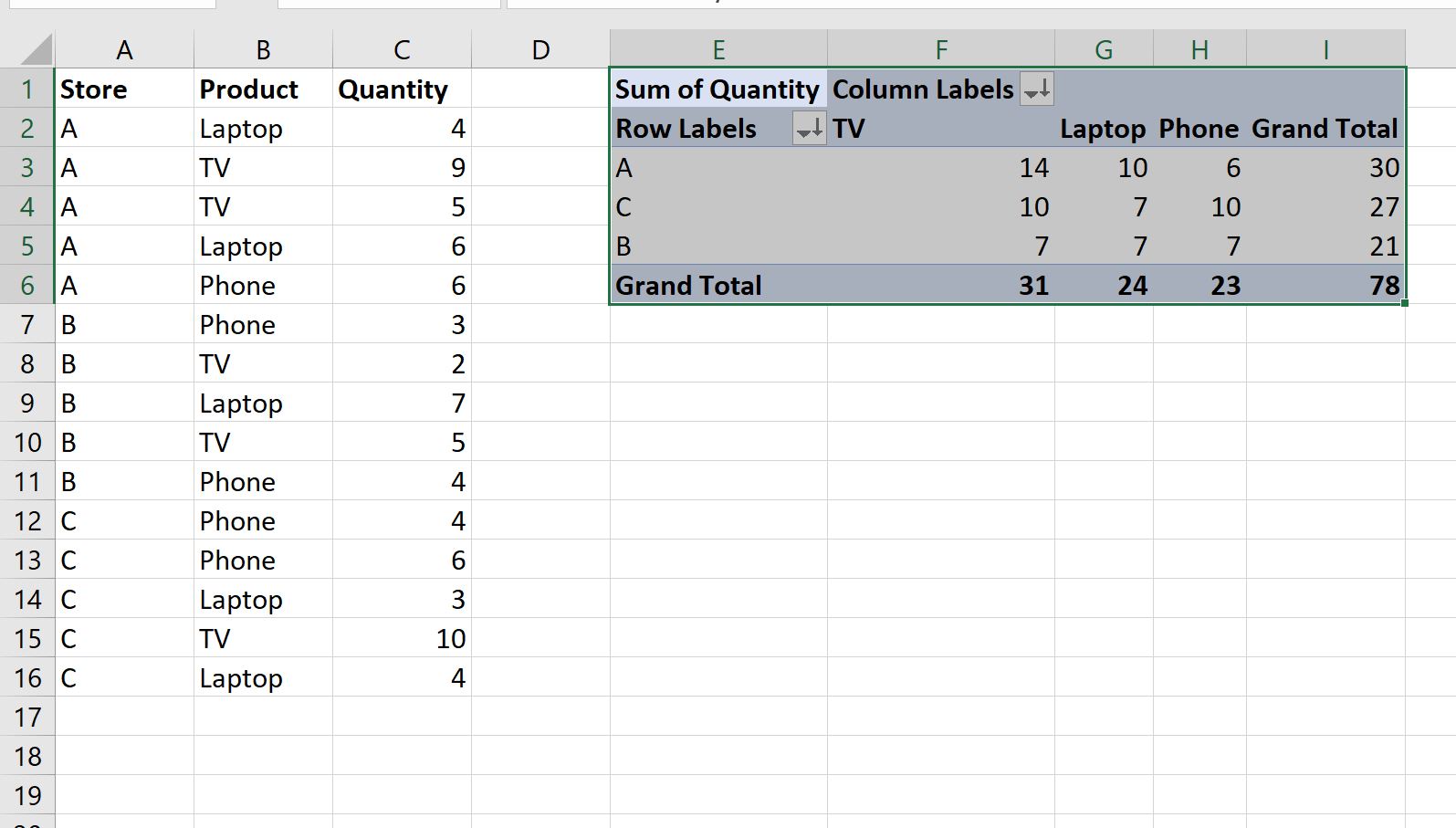
次に、データを貼り付けるセル (ここではセルE8を選択します) を右クリックし、 [値の貼り付け]というラベルの付いたオプションをクリックします。
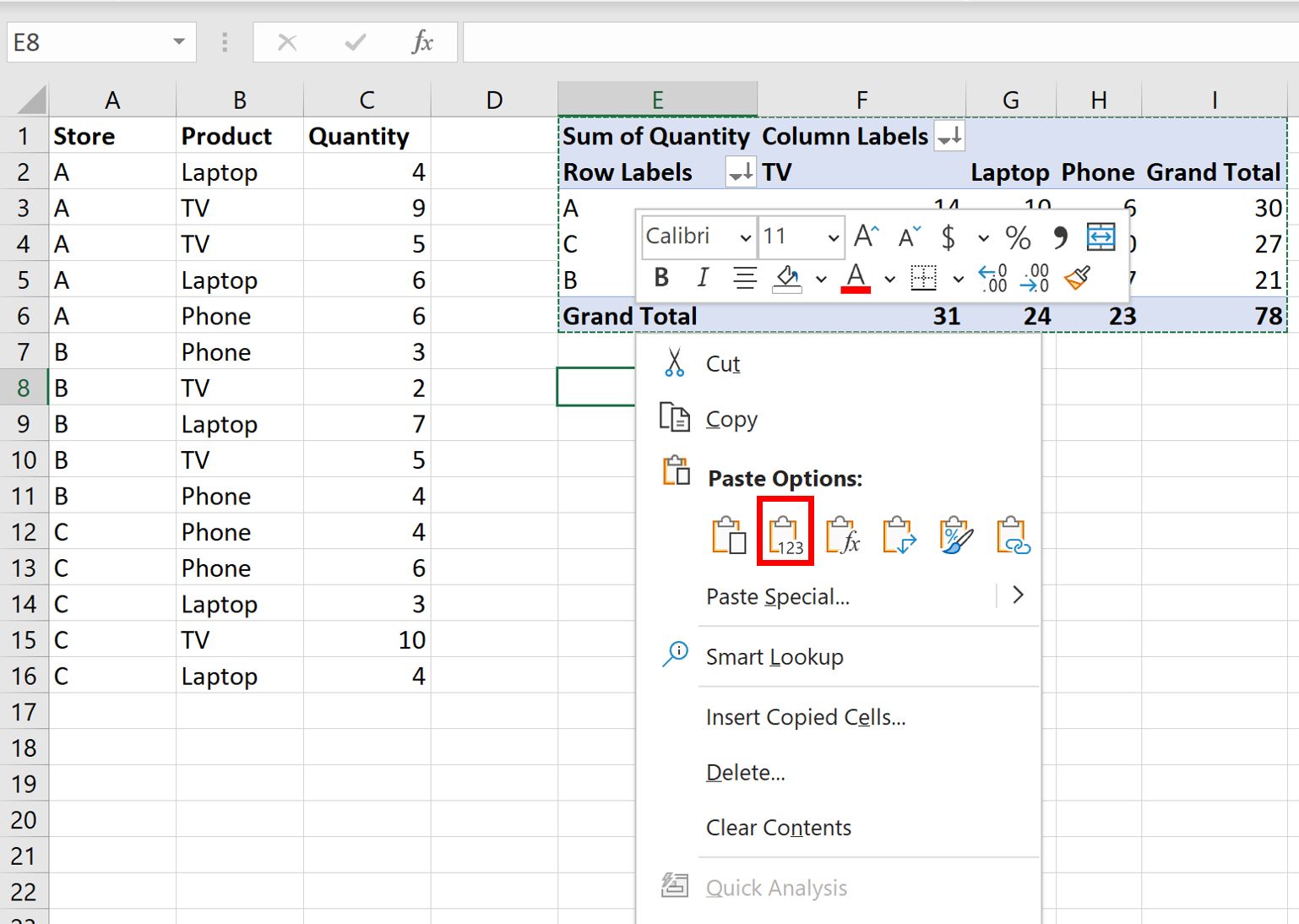
ピボット テーブルの値は、セルE8から始まる通常のデータ値として自動的に貼り付けられます。
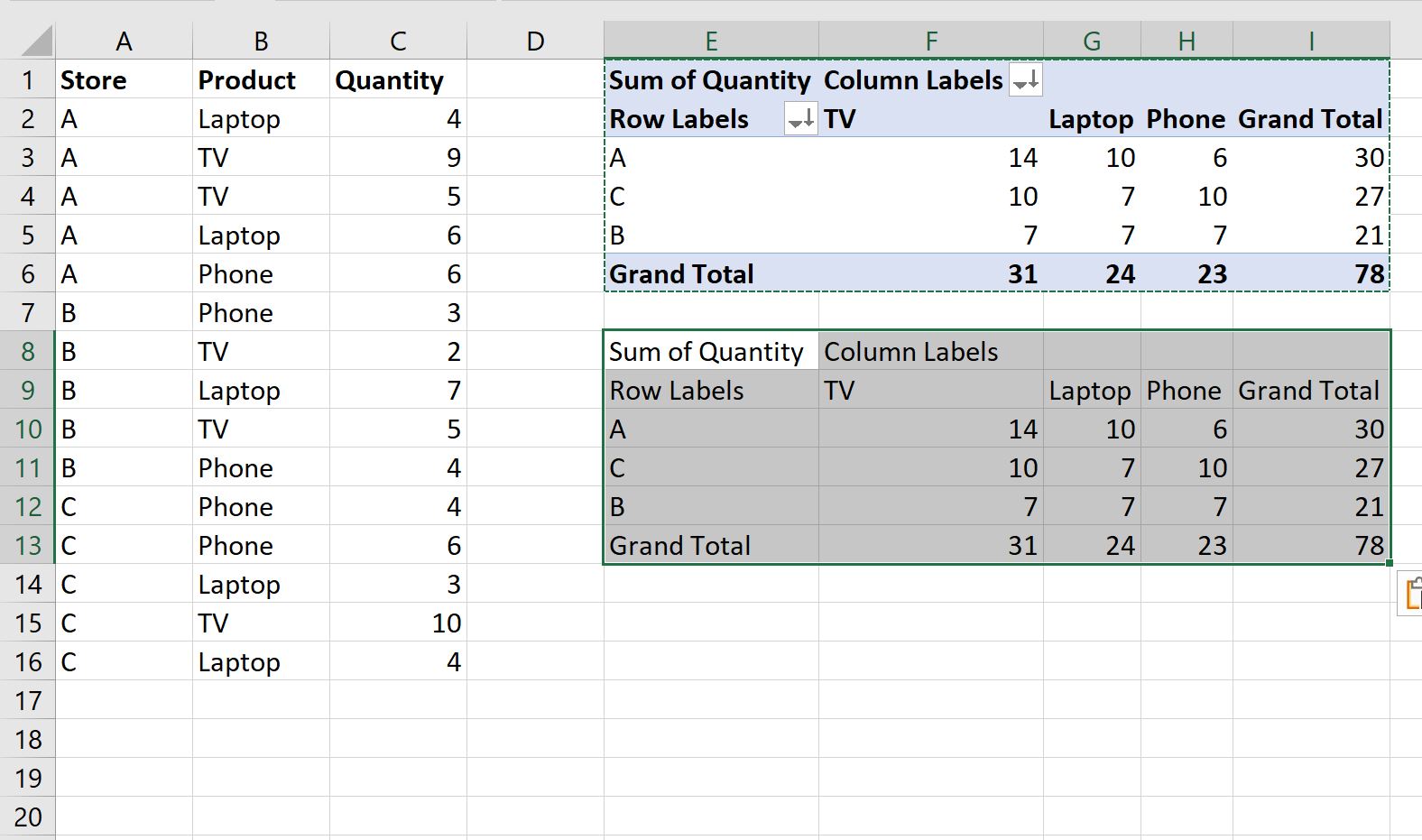
このテーブルには、ピボットテーブルにあった派手な書式設定やドロップダウン フィルターが含まれていないことに注意してください。
残るのは通常のデータ値の配列だけです。
追加リソース
次のチュートリアルでは、Excel で他の一般的なタスクを実行する方法について説明します。
Excelで表を作成する方法
Excelでピボットテーブルの値を範囲ごとにグループ化する方法
Excelのピボットテーブルで月と年でグループ化する方法